Cara menginstal server svn di ubuntu 18.04 & 16.04 lts
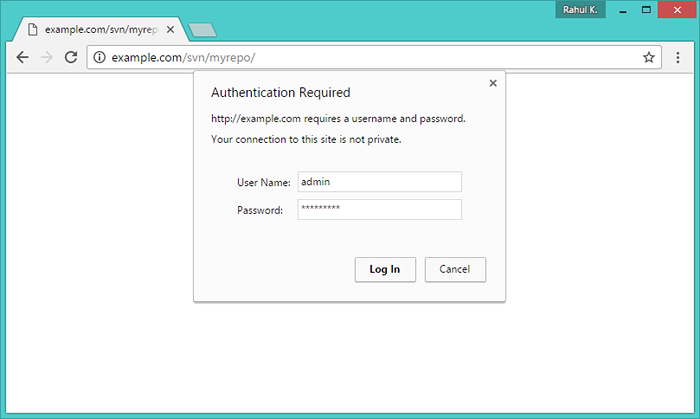
- 3770
- 372
- Dominick Barton
Subversion adalah sistem kontrol versi open-source. Ini membantu Anda melacak kumpulan file dan folder. Setiap kali Anda mengubah, menambahkan atau menghapus file atau folder yang Anda kelola dengan subversi, Anda melakukan perubahan ini pada repositori subversi Anda, yang membuat revisi baru dalam repositori Anda yang mencerminkan perubahan ini. Anda selalu dapat kembali, melihat dan mendapatkan isi revisi sebelumnya.
Artikel ini akan membantu Anda untuk penyiapan langkah demi langkah dari server Subversion (SVN) di Ubuntu 18.04 LTS & 16.04 Sistem LTS.
Langkah 1 - Instal Apache
Pertama -tama, Anda perlu menginstal Webserver Apache untuk mengakses server SVN menggunakan URL HTTP. Lewati langkah ini jika Anda sudah memiliki server web Apache di sistem Anda.
sudo apt-get update sudo apt-get install apache2
Langkah 2 - Instal SVN Server
Gunakan perintah berikut untuk menginstal paket subversi dan dependensinya. Juga, instal Modul SVN untuk Paket Apache Libapache2-Mod-SVN di sistem Anda.
sudo apt-get menginstal subversion libapache2-mod-svn libapache2-svn libsvn-dev
Setelah instalasi, aktifkan modul apache yang diperlukan dan restart layanan apache.
sudo a2enmod dav dav_svn layanan sudo apache2 restart
Langkah 3 - Buat repositori SVN Pertama
Gunakan perintah berikut untuk membuat repositori SVN pertama Anda dengan nama myrepo. Juga, atur izin yang diperlukan pada direktori yang baru dibuat.
sudo mkdir -p/var/lib/svn/sudo svnadmin create/var/lib/svn/myrepo sudo chown -r www -data: www -data/var/lib/svn sudo chmod -r 775/var/lib/svn
Langkah 4 - Buat pengguna untuk subversi
Sekarang buat pengguna SVN pertama di /etc/apache2/dav_svn.passwd mengajukan. Pengguna ini akan digunakan untuk otentikasi repositori SVN untuk checkout, proses komit.
sudo touch/etc/apache2/dav_svn.passwd sudo htpasswd -m/etc/apache2/dav_svn.Admin Passwd
Untuk membuat pengguna tambahan, gunakan perintah berikut.
sudo htpasswd -m/etc/apache2/dav_svn.PASSWD USER1 SUDO HTPASSWD -M/ETC/APACHE2/DAV_SVN.Pengguna Passwd2
Langkah 5 - Konfigurasikan Apache dengan Subversion
Subversion Apache Modul Paket Membuat File Konfigurasi /etc/apache2/mods-enabled/dav_svn.conf. Anda hanya perlu membuat perubahan yang diperlukan untuk itu.
sudo vi/etc/apache2/mods-enabled/dav_svn.conf
Alias/svn/var/lib/svn dav svn svnparentpath/var/lib/svn authtype authname dasar "repositori subversion" authuserfile/etc/apache2/dav_svn.Passwd membutuhkan pengguna yang valid
Simpan file dan restart layanan Apache untuk menerapkan konfigurasi baru.
Layanan sudo Apache2 restart
Langkah 6 - Repositori Akses di Browser
Gunakan URL HTTP untuk mengakses repositori Anda di browser. Itu akan meminta otentikasi. Gunakan kredensial login yang dibuat pada langkah 5. Ubah contoh.com dengan nama host sistem Anda, nama domain atau alamat IP.
http: // contoh.com/svn/myrepo/
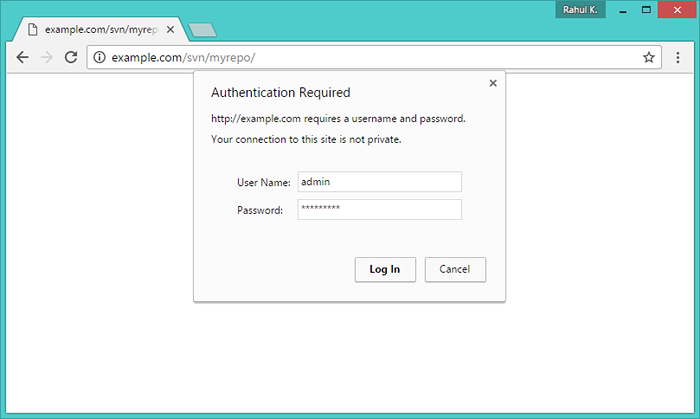
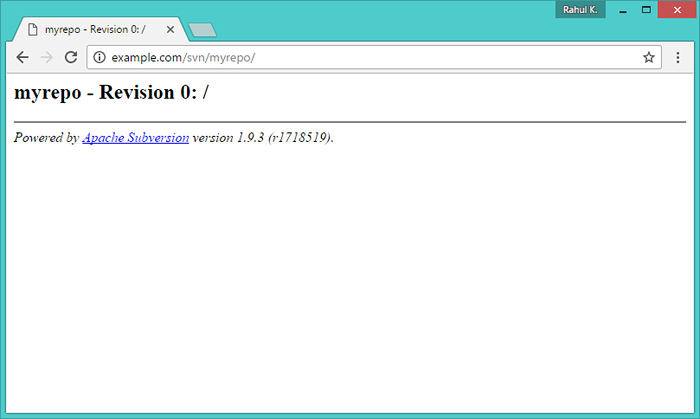
Terima kasih untuk menggunakan artikel ini. Baca artikel kami berikutnya cara mencadangkan dan mengembalikan repositori SVN di Linux.

